
时间:2023-03-07 编辑:笑话
小编相信很多人的工作中都少不了Word文档,但是你们了解如何将Word文档转换为PPT格式?下文这篇文章就带来了的具体流程介绍。

打开需要处理的Word文档,在菜单栏中点击【视图】——【大纲视图】,
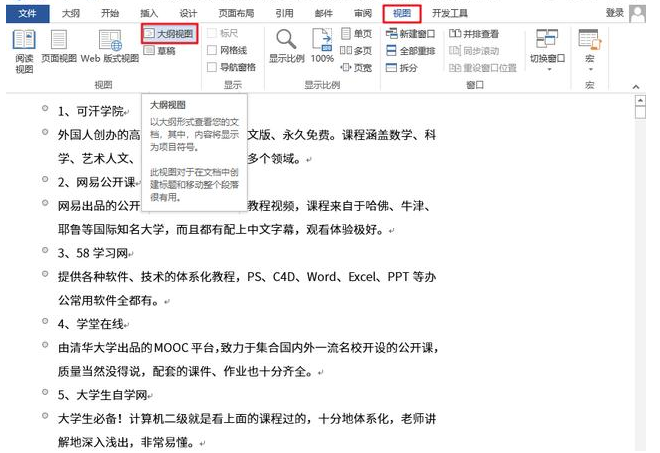
按住Ctrl键,选中文档中所有的大标题,并将它们设置为【1级】,正文部分设置为【2级】,
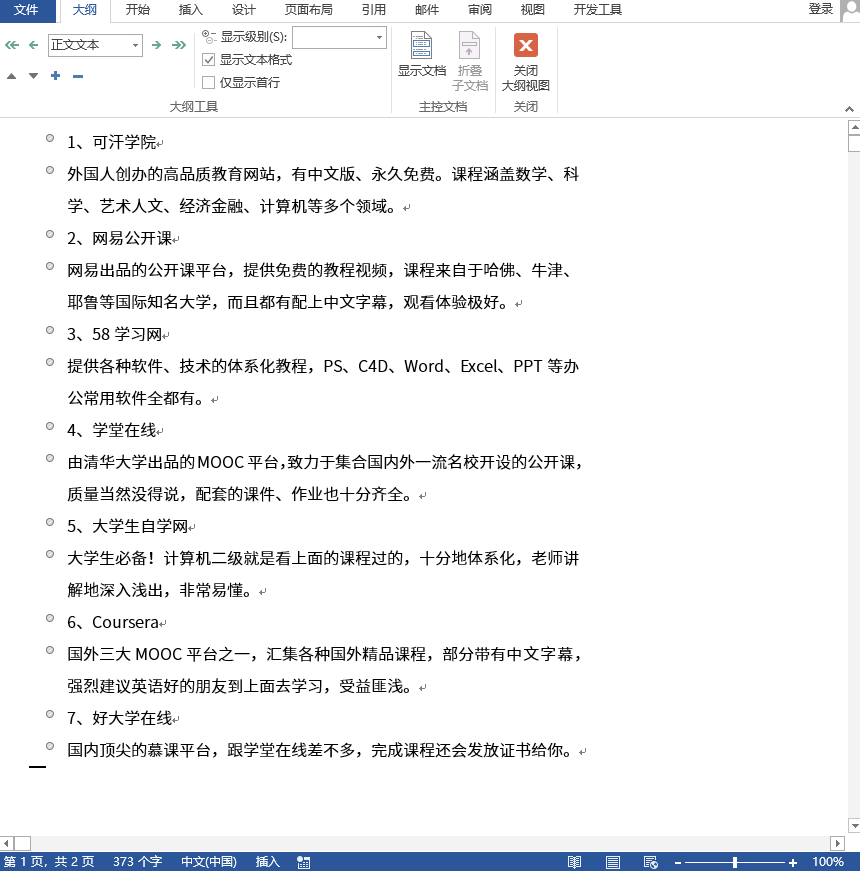
退出大纲视图,在菜单栏中点击【开发工具】,选择【发送到Microsoft PowerPoint】,Word文档就会自动转换成PPT格式,如图。
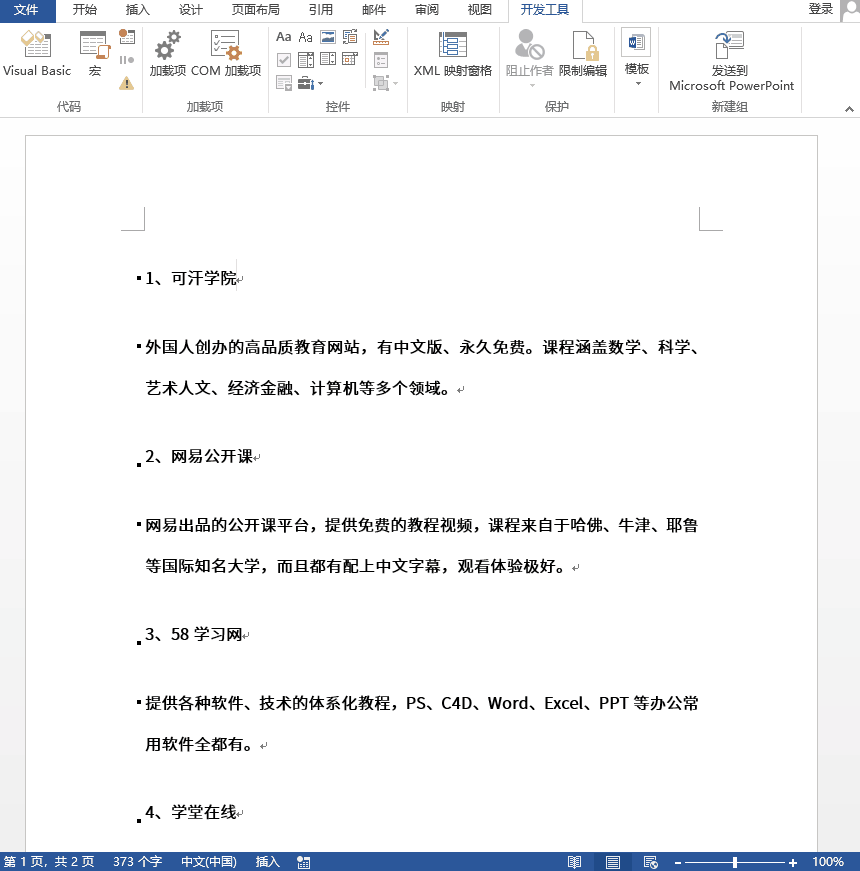
Word相关攻略推荐:
Word里波浪号如何写到括号中间_波浪号打到括号中间方法一览
以上就是小编给大家带来的全部内容,大家都学会了吗?